새로 설치된 서비스를 삭제하면 이 문제가 해결됩니다.
- 이벤트 ID 7045 프롬프트가 표시되면 시스템이 서버에 서비스를 설치했기 때문입니다.
- 전체 맬웨어 검사를 수행하여 프롬프트를 제거할 수 있습니다.
- 또 다른 효과적인 솔루션은 인터넷 연결 호스트의 모든 소프트웨어를 업데이트하는 것입니다.
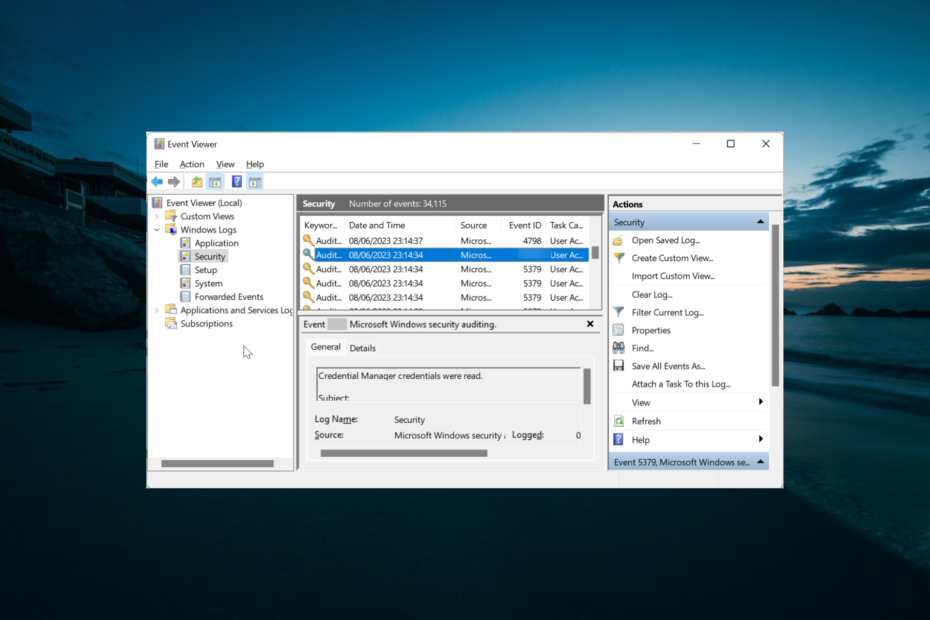
엑스다운로드 파일을 클릭하여 설치
- DriverFix 다운로드 (확인된 다운로드 파일).
- 딸깍 하는 소리 스캔 시작 문제가 있는 모든 드라이버를 찾습니다.
- 딸깍 하는 소리 드라이버 업데이트 새 버전을 얻고 시스템 오작동을 방지합니다.
- DriverFix가 다운로드되었습니다. 0 이번 달 독자 여러분.
이벤트 ID 7045는 서버에 서비스가 설치되었음을 나타냅니다. 이것은 사용자 중 한 명이거나 때로는 서버에 대한 백도어 액세스 권한을 얻은 해커에 의한 것일 수 있습니다.
이 문제는 끔찍해 보일 수 있지만 여기저기서 몇 가지 조정을 수행하여 해결할 수 있습니다. 이 상세 가이드에서는 이전에 했던 것처럼 이 프롬프트를 영구적으로 제거하는 방법을 보여줍니다. 이벤트 ID 16.
이벤트 ID 7045는 무엇입니까?
이벤트 ID 7045는 시스템이 서버에 새 서비스를 설치했음을 나타냅니다. 이 프롬프트의 주제는 일반적으로 기본 Windows 구성 요소의 일부로 서비스가 설치된 로컬 시스템입니다.
따라서 변경한 사람을 판단하기가 어렵습니다. 이 이벤트는 새 서비스가 서버의 어떤 시스템에서도 제공되지 않는 경우 문제가 될 수 있습니다.
또한 새 서비스가 비정상적인 리소스 사용을 등록하는 경우 위반을 나타낼 수 있습니다. 그러나 새로운 서비스를 식별할 수 있다면 걱정할 것이 없습니다.
이벤트 ID 7045를 수정하려면 어떻게 해야 합니까?
이 섹션의 솔루션을 탐색하기 전에 다음은 적용할 기본 문제 해결 단계 중 일부입니다.
- 새 서비스를 비활성화하거나 삭제합니다.
- 인터넷 연결 호스트의 모든 소프트웨어를 업데이트합니다.
이벤트가 지속되면 이제 아래 수정을 진행할 수 있습니다.
1. 감사 정책 구성
- 다음으로 서버에 로그인합니다. 도메인 관리자.
- 이제 아래 경로에 따라 그룹 정책 관리 편집기를 시작합니다.
서버 매니저 > 도구 > 그룹 정책 관리 - 다음으로 확장 도메인 컨트롤러 조직 단위 섹션을 클릭하고 마우스 오른쪽 버튼을 클릭합니다. 기본 도메인 컨트롤러 정책.
- 선택하다 편집하다. 다음을 사용할 수 있습니다. 기본 도메인 컨트롤러 정책 또는 전용 GPO 이러한 정책을 설정합니다.
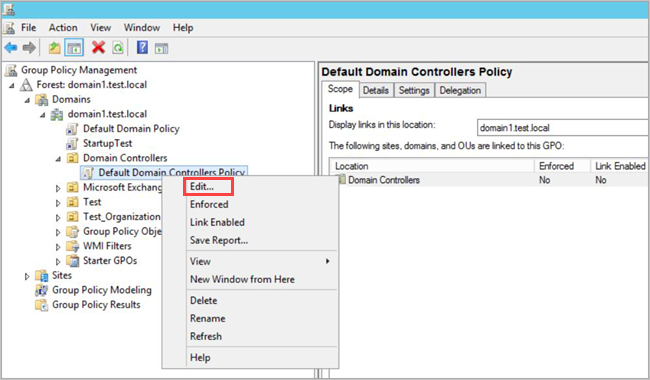
- 새 창에서 다음으로 이동합니다.
컴퓨터 구성 > 정책 > 윈도우 설정 > 보안 설정 - 변경하려는 정책에 따라 고급 감사 정책 구성에 대해 다음을 수행합니다.
- 로 이동 고급 감사 정책 구성 > 감사 정책.

- 아래에 감사 정책, 필수 정책을 편집하고 선택 다음 감사 이벤트 구성 모두 성공 그리고 실패 이벤트.
- 로 이동 고급 감사 정책 구성 > 감사 정책.
이벤트 ID 7045가 큰 문제가 아니라고 확신하는 경우 이를 무시하도록 감사 정책을 구성할 수 있습니다. 또한 백도어 유출이 있다고 생각되면 감사 정책을 변경하여 방지할 수 있습니다.
- HP 노트북을 하드 리셋하는 방법[3가지 빠른 방법]
- USB Shortcut Virus: 영구적으로 제거하는 방법
2. 맬웨어 검사
이벤트 ID 7045를 발생시키는 새 서비스가 서버에서 문제를 일으키는 경우 악의적인 서비스일 수 있습니다. 신뢰할 수 있는 바이러스 백신으로 전체 맬웨어 검사를 수행하여 시스템이 안전한지 확인해야 합니다.
예를 들어 권장되는 바이러스 백신은 다계층 바이러스 보호 기능과 복잡한 맬웨어 공격에 대한 더 높은 탐지율을 제공할 수 있습니다.
⇒ ESET 인터넷 시큐리티 받기
그러나 문제를 일으키는 특정 서비스를 알고 있는 경우 맬웨어 검색을 수행하기 전에 해당 서비스를 삭제해야 합니다.
이것으로 이벤트 ID 7045에 대한 이 가이드를 마무리할 수 있습니다. 지금 해야 할 일은 지침을 주의 깊게 따르는 것뿐이며 모든 것이 정상으로 돌아올 것입니다.
같은 맥락에서, 당신이 이벤트 ID 5145 신속하게 수정하려면 자세한 가이드를 확인하세요.
아래 의견에서 이 문제를 해결하는 데 도움이 된 솔루션을 알려주십시오.
여전히 문제가 있습니까? 이 도구로 문제를 해결하세요.
후원
일부 드라이버 관련 문제는 전용 도구를 사용하여 더 빠르게 해결할 수 있습니다. 여전히 드라이버에 문제가 있는 경우 다운로드하십시오. DriverFix 클릭 몇 번으로 시작하고 실행할 수 있습니다. 그 후에는 모든 오류를 즉시 인계하고 수정하도록 하십시오!
![이벤트 ID 4738: 사용자 계정이 변경됨 [Fix]](/f/ae18fbb06e57cebe5159f838c8e82cfb.png?width=300&height=460)
![이벤트 ID 4656: 개체에 대한 핸들이 요청됨 [수정]](/f/8694f14b5f0411d24828cbcb6d77be9c.png?width=300&height=460)
